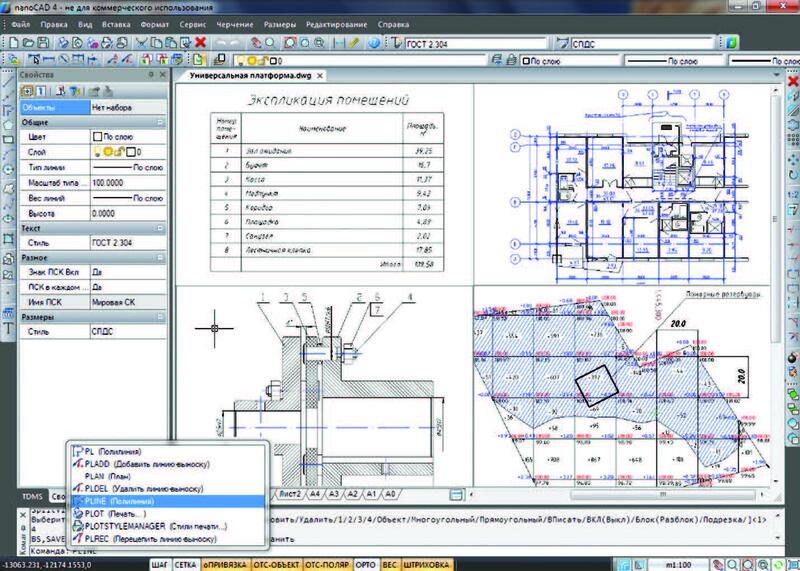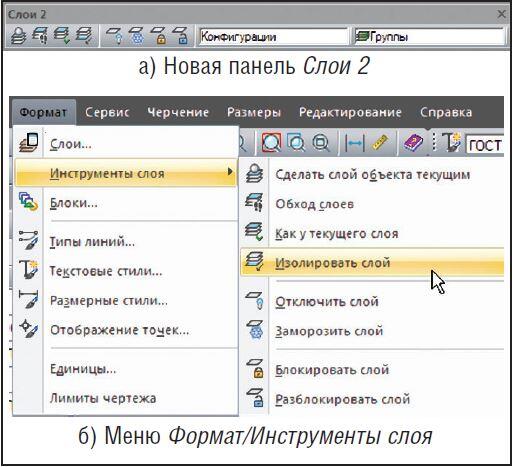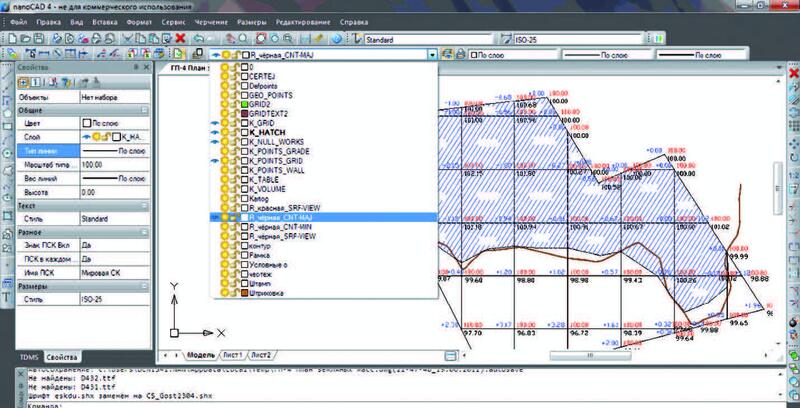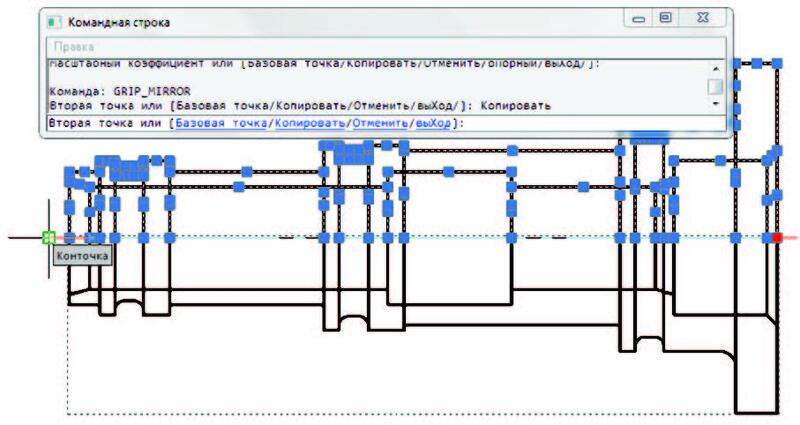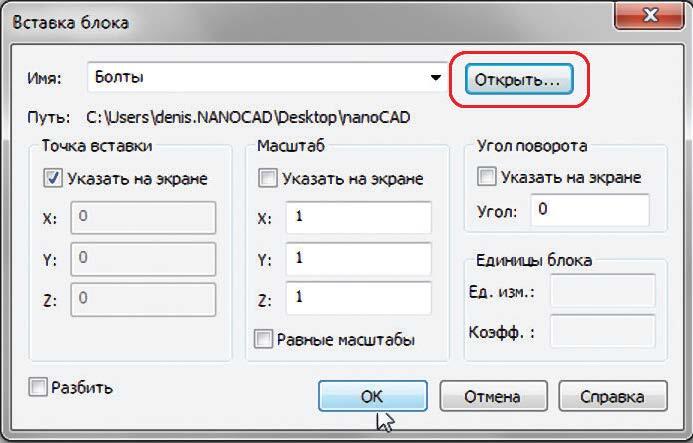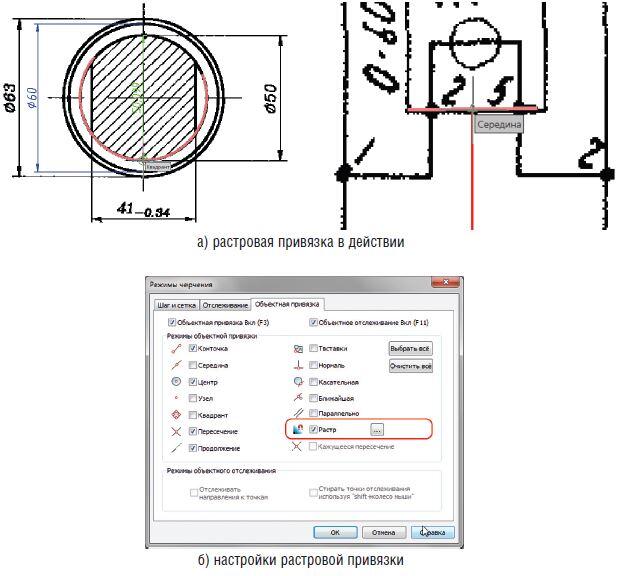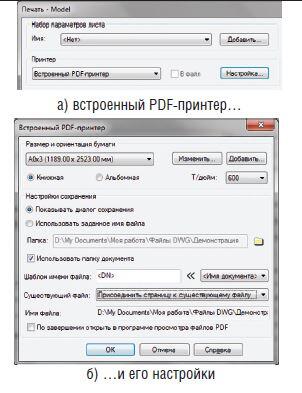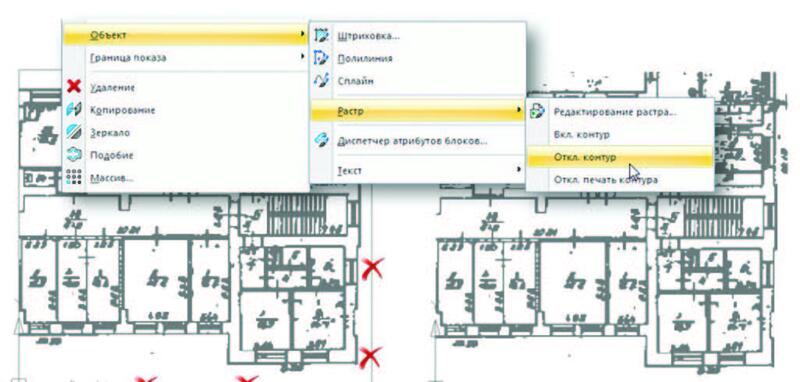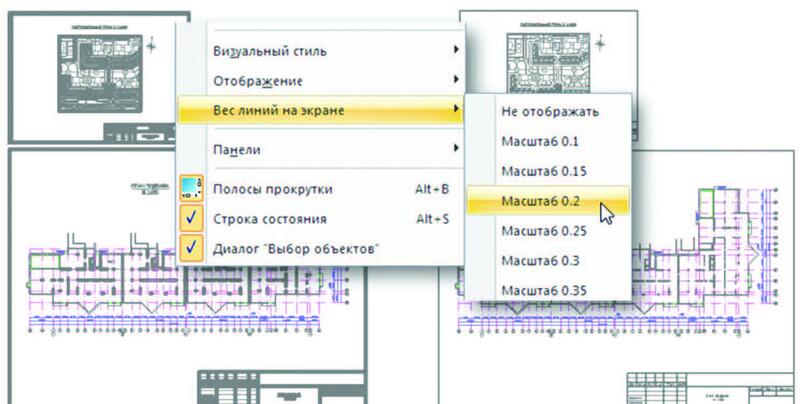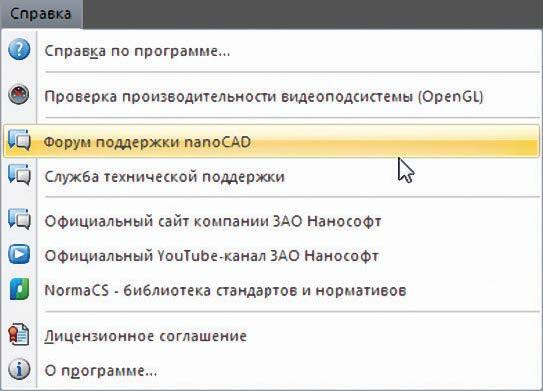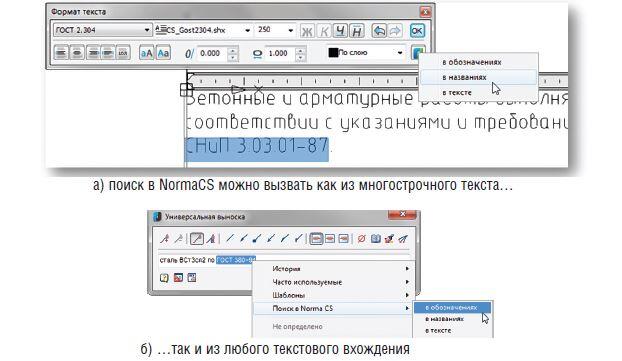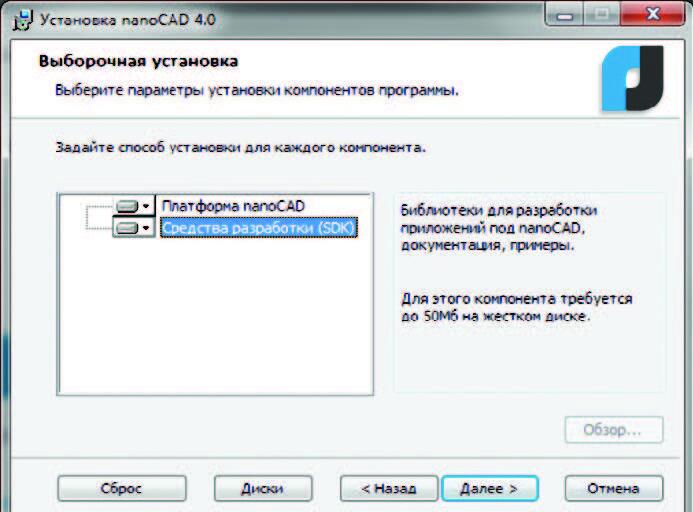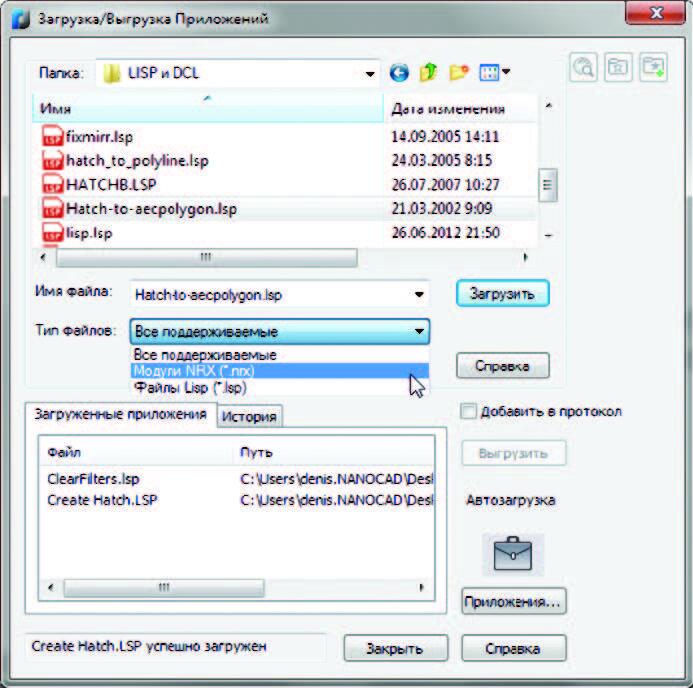Главная » CADmaster №4(65) 2012 » Платформы САПР Проект nanoCAD 4.0 — новая версия российской системы черчения
Летом 2012 года компания «Нанософт» выпустила обновленную версию универсальной системы автоматизированного проектирования — nanoCAD 4.0 (рис. 1). Самыми заметными нововведениями стали возможность привязки к распознанным объектам с растровых подложек, печать документации на встроенный в программу PDF-принтер и поддержка языка программирования LISP (пока в бета-режиме).
Но новшеств гораздо больше — предлагаем рассмотреть их в режиме обзора. Постоянный рост интереса к платформе nanoCAD во многом объясняется универсальностью ее применения. На сегодня зарегистрировано 155 тысяч рабочих мест одной только свободно распространяемой версии платформы, а с учетом платных решений на ее базе число пользователей превышает 200 тысяч — очень неплохой результат для системы, которая появилась на отечественном рынке САПР лишь четыре года назад. Анализируя базу пользователей, мы видим, что программный продукт работает в различных областях проектирования — машиностроении, архитектуре, строительстве, инженерии, землеустройстве… Многие пользователи применяют nanoCAD и в частном порядке, в домашних условиях — для реконструкции дач, гаражей, планировки помещений, ремонта машин, создания выкроек одежды
Сейчас nanoCAD развивается по трем направлениям:
- совершенствование и оптимизация существующих возможностей;
- наращивание нового функционала, позволяющего выходить на новые группы пользователей;
- разработка внутреннего API, обеспечивающего создание собственных приложений и перенос приложений с альтернативных САПР-платформ.
Все три направления равноценны, все требуют активной поддержки и внимания со стороны разработчиков. Так, на специализированном сайте developer. nanocad.ru обсуждаются вопросы, связанные с развитием API: здесь предоставляются консультации начинающим разработчикам, оказывается помощь при портировании разработок на платформу nanoCAD, вырабатываются приоритеты развития API-функций платформы, необходимых для создания новых решений. Если у вас есть приложение, которое вы хотите в ближайшее время донести до русскоговорящих пользователей, в том числе и зарубежных, добро пожаловать в наш клуб — мы поможем вам сделать первые шаги в мире разработок под nanoCAD.
Для сбора пожеланий и для лучшего осмысления нужд пользователей организован официальный форум ЗАО «Нанософт» -forum.nanocad.ru. Это уникальное место, где за виртуальным дискуссионным столом встречаются разработчики и пользователи. И мы видим, как с каждым днем форум превращается во все более дружное сообщество, в котором не только обсуждаются вопросы, связанные с функциональностью nanoCAD, но и происходит обмен околопроектными знаниями — вплоть до того, что пользователи начали делиться друг с другом наработками и опытом. Очень многие исправления и усовершенствования nanoCAD родились именно из сообщений на форуме. Мы приглашаем в это сообщество и вас: форум — самая удобная площадка для консультаций по nanoCAD и решениям на его базе.
И, конечно, мы активно взаимодействуем с проектировщиками в режиме offline — только в 2012 году сотрудники компании «Нанософт» проехали по одиннадцати городам России и Украины, организуя семинары в рамках акции «Тур-де-САПР».
В семинарах приняли участие более 800 специалистов, которые проявили искренний интерес к нашим решениям. А обратная связь дала нам дополнительный стимул к развитию новой версии.
Итак, что же нового появилось в nanoCAD 4.0?
Прежде всего давайте посмотрим на новый функционал, который призван повысить удобство работы над чертежами и умножить число пользователей nanoCAD.
Расширенная работа со слоями
Начнем с одной из часто используемых функций любой САПР — работы со слоями. В nanoCAD 4.0 набор инструментов для этих целей существенно расширился: в меню Формат/Инструменты слоя и на новой панели инструментов Слои 2 (рис. 2а и 2б) представлены восемь новых команд. Среди них Изолирование слоя (быстро скрыть слои невыделенных объектов), Сделать слой объекта текущим (и таким образом быстро сменить текущий слой), возможность пока-зать/скрыть/заморозить/закрыть/от-крыть слой выбранного объекта. Кроме того, на панель Слои 2 выведены списки различными наборами настроек — очень удобно при работе с насыщенными чертежами.
Кроме того, в диалоге Слои появилось приятное усовершенствование: двойной щелчок на разделителе столбцов в заголовке таблицы обеспечит автоматический подбор ширины столбца — этот способ привычен по программам Windows. Команда Обход слоев Отдельно стоит упомянуть команду Обход слоев (laywalk), которую разработчики даже вынесли на стандартную панель Свойства, настолько она удобна и важна для черчения. Принцип работы этой команды (несколько отличающийся от аналогичной команды в других САПР-программах) логичен и прост. Команда сначала отключает видимость всех слоев, кроме текущего, а затем динамически включает/отключает видимость указанных слоев в выпадающем списке слоев панели Свойства (рис. 3). Это позволяет быстро анализировать структуру *.dwg-чертежа и моментально возвращаться к исходному состоянию — попробуйте и сами оцените удобство такого решения!
Кстати, если выбрать какие-либо объекты на чертеже, то, вызвав команду Обход слоев, вы сразу оставите включенными слои, на которых выбранные объекты расположены…
Дополнительные режимы редактирования через ручки выделенных объектов
Все пользователи знают, что такое ручки выделения: если выбрать на чертеже те или иные объекты, у них появляются специальные точки, посредством которых выделенные примитивы редактируются. В предыдущих версиях nanoCAD эти ручки позволяли быстро редактировать форму многоугольников, нажимая клавишу CTRL: добавлять/удалять вершины, скруглять грани. В версии 4.0 у ручек появились дополнительные режимы, перебираемые клавишей ПРОБЕЛ или ENTER: перемещение, поворот, масштаб и зеркало (рис. 4). Работать над чертежом стало привычнее и намного приятнее.
Команда ТЕКСТ2МТЕКСТ
Опытные пользователи САПР знают замечательную функцию из набора ExpressTools, конвертирующую набор однострочных текстов в более современный многострочный текст. Теперь аналогичная команда есть и в nanoCAD — работая над чертежами, вы можете быстро конвертировать один формат текста в другой. Просто наберите в командной строке TEXT2MTEXT или краткий алиас T2MT.
Вставка блока с жесткого диска
В nanoCAD 4 появилось малозаметное на первый взгляд, но очень полезное усовершенствование диалога Вставка блока, которое здорово упростит жизнь проектировщика. Я говорю о новой кнопке Открыть… в диалоге Встав-ка/Блок…, которая предоставляет пользователю возможность вставлять в текущий документ любой *.dwg-чертеж в виде блока (рис. 5). Думаю, нет необходимости долго расписывать, насколько удобно теперь использовать библиотеку стандартных изделий, выполненных в отдельныхdwg-файлах. Щелчок — и указанный вами блок подгружен в текущий проект!
Привязки к растровым объектам
Как вы, наверное, знаете, во всех САПР растровые изображения, размещенные в *.dwg-чертеже, — это просто фоновая подложка. Вы можете чертить поверх нее, включать/отключать ее видимость, однако доступа к содержимому самого растрового изображения у вас нет. Но не в nanoCAD! Для новой версии nanoCAD монохромный растровый чертеж — это не просто подложка; это набор объектов, к которым можно привязаться (рис. 6).
А значит черчение поверх растра осуществляется не на глазок, а быстро и точно.
Для работы с этой функцией вам достаточно выбрать в меню настройки привязок новый тип привязки — Растр. Далее просто наведите курсор на растровую линию, и вы поймаете все типы стандартных привязок (ближайшая, конточ-ка, центр, квадрант
Для чего можно применять эту функцию? Например, чтобы быстро «сколоть» растровый чертеж и получить векторный документ. Или просто доработать участок отсканированного чертежа. Или доработать типовой чертеж из базы NormaCS, поместив его в nanoCAD через буфер обмена. Областей применения этой уникальной функции много, а найдете вы ее только в nanoCAD 4!
Печать в PDF-формат
Хотя в операционной системе можно выбрать и установить виртуальный PDF-принтер на любой вкус, многие пользователи просили включить возможность вывода документации в формат PDF именно в штатную поставку nanoCAD. Версия 4.0 отвечает и этим пожеланиям: в списке принтеров диалога Печать появился дополнительный виртуальный Встроенный PDF-принтер. А диалог Печать в PDF (рис. 7), который вызывается нажатием кнопки Настройка, расположенной рядом с принтером, позволяет задавать дополнительные параметры вывода чертежей: различные форматы бумаги (в том числе кратные), разрешение печати, папку сохранения, режим печати (добавлять новые листы в существующий лист или заменять старые варианты).
Улучшения, связанные с печатью
Конечно, встроенный PDF-принтер — мощная функция, которая придется по душе практически любому проектировщику. Но в систему печати внесены и другие улучшения. Например, в диалоге Печать появился новый параметр Цветозависимый режим, который управляет составом раскрывающегося списка Таблица стилей печати. При взведенном флажке в списке отображаются цветозависимые стили печати (*.ctd), а при снятом — именованные (*.std).
Системным администраторам проектных организаций понравятся новые диалоги добавления и изменения форматов бумаги — они стали более наглядны. А кроме того в них появилась возможность задавать отступы и формировать таким образом поля печати (рис. 8).
Поддержка файлов, содержащих подложки PDF
В новой версии также реализована поддержка файлов, созданных в других CAD-системах и содержащих подложки PDF. При этом в nanoCAD можно изменять положение, масштаб и угол поворота подложки, а в окне Свойства доступны настройки ее отображения: имеется возможность изменять установленные настройки контрастности, слияния с фоном и монохромности. Контур подложки можно отображать и печатать (так же, как в случае растровых изображений) — для этого используется системная переменная PDFFRAME.
Еще сомневаетесь, стоит ли смотреть новую версию nanoCAD 4.0? Тогда давайте пройдемся по улучшениям и усовершенствованиям программы…
Оптимизация работы с nanoCAD
Команда Контур растра для быстрого управления переменной IMGFRAME
Вопрос «Как отключить рамку вокруг растрового изображения?» нам задавали на форуме не реже раза в месяц — всегда найдется пользователь, который еще не слышал о том, что отображение контура зависит от значения переменной IMGFRAME. Пришлось реализовать новые пункты меню. При этом включе-ние/отключение рамки мы постарались оптимизировать — то есть найти решение более удобное, чем в альтернативных САПР Вы сразу выбираете значение переменной из пунктов меню и видите результат на экране (рис. 9) (а не вызываете команду SETVAR IMGFRAME), вводите новое значение и нажимаете клавишу ENTER.
Управление весом линий на экране
По многочисленным просьбам пользователей в версии 4.0 появилось новое подменю Вид/Вес линий на экране, которое задает масштаб отображения толщины линий (рис. 10). Это позволяет более комфортно работать с насыщенными чертежами.
Шрифт по умолчанию CS_Gost2304.shx
Если чертеж *.dwg содержит shx-шрифт, который не установлен на компьютере пользователя, то обычно при открытии такого файла происходит замена отсутствующего шрифта на универсальный txt.shx. Начиная с версии 4.0 отсутствующий шрифт заменяется на CSGost2304.shx, который максимально соответствует
Россыпь улучшений
Работая над чертежом, очень хочется сократить рутинные операции и оптимизировать действие команд — таких запросов приходит к нам на форум очень много, и мы очень внимательно их анализируем. По результатам этого анализа реализуется огромное количество небольших и вроде бы не слишком существенных оптимизаций, которые складываются затем в одно мощное улучшение: из месяца в месяц работа с nanoCAD упрощается. Вот лишь некоторые из таких оптимизаций — обычным списком. Думаю, их необходимость понятна и без дополнительных комментариев.
- В контекстное меню командной строки добавлен пункт Настройки, вызывающий одноименный диалог (рис. 12).
- Для более удобной работы с профилями в подменю Сервис → Настройка интерфейса добавлена команда Быстрый профиль, позволяющая быстро установить текущий профиль или создать новый.
- По предложению пользователей для быстрого вызова диалога Найти и заменить назначено сочетание «горячих» клавиш CTRL+F.
- Отключено открытие/закрытие окна Свойства по двойному щелчку на объекте, а команда Свойства в правокнопочном контекстном меню теперь работает только на открытие этого окна.
- С учетом пожеланий пользователей изменен алгоритм работы привязки к центру окружности, дуги, эллипса или эллиптической дуги: теперь привязка Центр срабатывает сразу же при наведении курсора на окружность.
- Для команды Прямая добавлены два дополнительных метода построения: угол и биссектриса.
- Для команд Фаска и Сопряжение добавлена новая опция L-полилиния, позволяющая снимать фаски или сопряжения для всех вершин выбранной полилинии.
- Команды Фаска и Сопряжение теперь можно использовать для быстрой обрезки или удлинения выбранных объектов. Для этого при выборе объектов нужно удерживать нажатой клавишу SHIFT: текущие значения фаски или радиуса сопряжения заменяются на 0, и объекты обрезаются или удлиняются до точки пересечения (линия фаски или дуга сопряжения не строятся).
- Для команды Сопряжение добавлена возможность сопрягать параллельные отрезки. Текущее значение радиуса сопряжения временно заменяется на значение, равное половине расстояния между параллельными отрезками.
- В меню Сервис → Сведения добавлена команда Координаты, выводящая в командную строку координаты точки, указанной курсором в графической области.
- Улучшена производительность программы при работе с чертежами, содержащими сложные блоки.
Режим повышенной совместимости
Еще один важный момент оптимизации программы — новый режим, представляющий собой программную эмуляцию библиотек OpenGL базовыми средствами Windows (режим повышенной совместимости). Этот режим поможет в тех случаях, когда видеоподсистема компьютера не справляется с отображением САПР-гра-фики: теряет курсор, части изображения, выводит артефакты на экран
Переработанное меню Справка
Теперь расскажем о переработанном меню Справка, где собраны ресурсы, наиболее полезные для пользователя nanoCAD (рис. 13).
Официальный YouTube-канал ЗАО «Нанософт»
В меню Справка вы найдете ссылку на официальный YouTube-канал компании «Нанософт». Загляните, например, в раздел Плейлисты — там выложен видеоучебник для начинающих пользователей, который создавался в течение всего этого года. Учебник состоит из 43 видеоуроков, которые последовательно рассказывают о базовых инструментах и методах проектирования в nanoCAD. Настоятельно рекомендую оформить бесплатную подписку на канал — материалы будут пополняться!
Проверка производительности видеоподсистемы
В предыдущую версию мы добавили команду VPERFTEST, которая проводит анализ видеоподсистемы компьютера. Теперь эта команда вынесена в меню Справка — пользователь может выполнить соответствующий тест в любое удобное время. Настройте nanoCAD на максимальную производительность!
Форум поддержки nanoCAD и служба технической поддержки
В начале статьи я рассказывал о том, что на форуме ЗАО «Нанософт» собирается сообщество пользователей, которое быстро отвечает на большинство базовых вопросов, делится знаниями, материалами, проектами, шаблонами и настройками. Если у вас есть вопросы по nanoCAD, то заглядывайте на форум — с удовольствием пообщаемся.
А если вы пользуетесь лицензионной версией, то специализированная команда перенаправит вас на страницу для регистрации обращения в техническую поддержку — ваш запрос будет зарегистрирован и обработан в установленном порядке. Потратьте несколько минут на оформление заявки и помогите нам улучшить программное обеспечение!
Интеграция с NormaCS
Как видите, мы стараемся сделать nanoCAD удобным и полезным инструментом каждодневной работы большинства проектировщиков в России и странах СНГ В частности, именно поэтому мы уделяем много времени интеграции нашей САПР-платформы со справочно-информационной системой NormaCS. Как результат, у проектировщиков появляется уникальная возможность прямо из чертежа запросить информацию о любом нормативном документе, на который они ссылаются: его реквизиты, текст, статус (действующий/недействующий) и прочие данные. В новой версии появились две новые возможности: поиск из многострочного текста и возможность связать элементы чертежа с документами NormaCS.
Поиск из многострочного текста
При создании/редактировании многострочного текста появляется плавающий диалог Формат текста. В нем теперь есть новая кнопка, позволяющая осуществить поиск выделенного фрагмента текста в базе документов NormaCS (рис. 14). Команды поиска «в обозначениях», «в названиях», «в тексте» доступны также в контекстном меню любого текстового редактора — в однострочных текстах, выносках, таблицах, записной книжке
Связь элементов чертежа с документами NormaCS
В меню Вставка добавлены две команды для установки ссылок на выбранный примитив или группу примитивов:
- Вставить ссылку на NormaCS — позволяет моментально добавить выбранному объекту гиперссылку на документ NormaCS, размещенную в буфере обмена;
- Установить ссылку на NormaCS — позволяет моментально установить для выбранного объекта ссылку на текущий документ, открытый в NormaCS.
А затем по щелчку клавишей CTRL на объекте, ссылающемся на документ NormaCS, происходит вызов нормативной базы и открытие этого документа — все нужные материалы у вас под рукой!
SDK, поддержка языков LISP и DCL
Конечно, nanoCAD не называлась бы платформой, если бы под нее нельзя было разрабатывать приложения. Сейчас это, пожалуй, самое доступное САПР-решение с открытым API, которое позволяет разрабатывать приложения любой сложности — на языках C++, .NET, Visual Basic Script, Java Script, а начиная с версии 4.0 и на LISP
При этом вместе с программой вы можете установить комплект для разработки (Software Developer Kit — SDK) под nanoCAD (рис. 15), состоящий из библиотек для разработки, файлов примеров и Руководства разработчика, в котором расписаны первые шаги для начала работы и функции вызова, реализованные в nanoCAD.
При этом за последние полгода инструменты разработки серьезно шагнули вперед — структура документации существенно переработана и улучшена, расширены функции разработки. Также в новой версии nanoCAD появились команды, позволяющие загружать в nanoCAD внешние приложения (рис. 16). Заглянув в пункт меню Сервис/Приложения, вы найдете две новые команды:
- Загрузка приложения (команда APPLOAD) — позволяет загрузить NRX- и LSP-приложения, написанные на C++ и языке LISP;
- Загрузка .NET-приложения (команда NETLOAD) — позволяет загрузить внешнюю dll, написанную на языке .NET.
Но, конечно, самым заметным нововведением стала новая команда LSP, которая используется для загрузки *.lsp- и *.mnl-файлов, запуска команд и работы в среде LISP После ее запуска в командной строке появляется подсказка (рис. 17).
Задайте параметр или [Команды/Функ-ции/значения/Загрузка/Выполне-ние/консоль]:
- Опции Команды, Функции, знаЧения выводят на экран все команды (определенные с помощью функции defun), функции и переменные LISP.
- Опция Загрузка позволяет загрузить *.lsp- или *.mnl-файл путем ввода полного пути файла и его расширения.
- Опция Выполнение позволяет выполнить одну из функций *.lsp- или *.mnl-файла, загруженного с помощью опции Загрузка.
- Опция кОнсоль переводит командную строку nanoCAD в режим LISP-консоли. При этом приглашение командной строки меняется на _>:
- Для выхода из режима консоли используются функции (quit) или (exit).
Остались вопросы? Заходите на форум — там создан отдельный раздел, посвященный разработкам под nanoCAD: forum.nanocad.ru.
Заключение
Без сомнения, nanoCAD сделал серьезный шаг навстречу пользователям — каждый их них найдет здесь что-то свое, удобное и полезное именно ему. Во многом такой успех продукта обеспечен открытостью разработчиков к обсуждению программы, массовостью распространения бесплатной версии и обратной связью с пользователями. Приглашаем вас оценить новую версию — поверьте, мы многое сделали для того, чтобы она стала вашим незаменимым помощником.
Наш рассказ о новой версии платформы был бы неполным, если бы мы не упомянули о том, где можно взять nanoCAD и на каких условиях он распространяется.
Как получить новую версию?
Если вы зарегистрированы на сайте www.nanocad.ru, то для установки nanoCAD 4.0 вам нужно только скачать новую версию. Далее программу можно установить в следующих режимах:
- демонстрационном (без серийного номера). Это полнофункциональный режим с ограничениями при печати, не предоставляющий права коммерческого использования;
- коммерческом (требует ввода серийного номера и приобретения либо абонементной, либо коробочной версии). Этот полнофункциональный режим предоставляет право коммерческого использования.
Также доступны учебная версия программы (после регистрации и одобрения учебного заведения на сайте www.nanocad.ru) и версия для разработки (после регистрации на сайте developer, www.nanocad.ru).
Стоимость коммерческих лицензий
Для работы в коммерческом режиме нужно быть владельцем ранее приобретенного абонемента на техническую поддержку или купить годовой абонемент nanoCAD стоимостью 5000 рублей (с НДС) за одно рабочее место.
Доступна и коробочная версия nano-CAD 4.0 — с не ограниченной по времени лицензией и включенной годовой подпиской сроком на один год. Стоимость одного экземпляра программного обеспечения составляет 15 000 рублей (с НДС).
Пользователи двенадцати специализированных решений, базирующихся на nanoCAD (nanoCAD СПДС, nanoCAD Механика, nanoCAD Стройплощадка и других), получат четвертую версию платформы бесплатно — в рамках обновлений, которые появятся в течение ближайших месяцев.
Бесплатная версия nanoCAD
Компания «Нанософт» продолжает бесплатно распространять предыдущую версию универсальной САПР-платформы — nanoCAD 3.5. Эту версию также можно получить на сайте www.nanocad.ru после регистрации. nanoCAD 3.5 предоставляет право коммерческого использования без каких-либо дополнительных ограничений.
Присоединяйтесь к сообществу пользователей универсальной системы автоматизированного проектирования nanoCAD и получите все преимущества альтернативы
Скачать статью в формате PDF — 4.28 Мбайт |